苹果Mac版PowerPoint 2016如何修改ppt作者名称
1、首先点击屏幕顶部工具栏上的“前往”
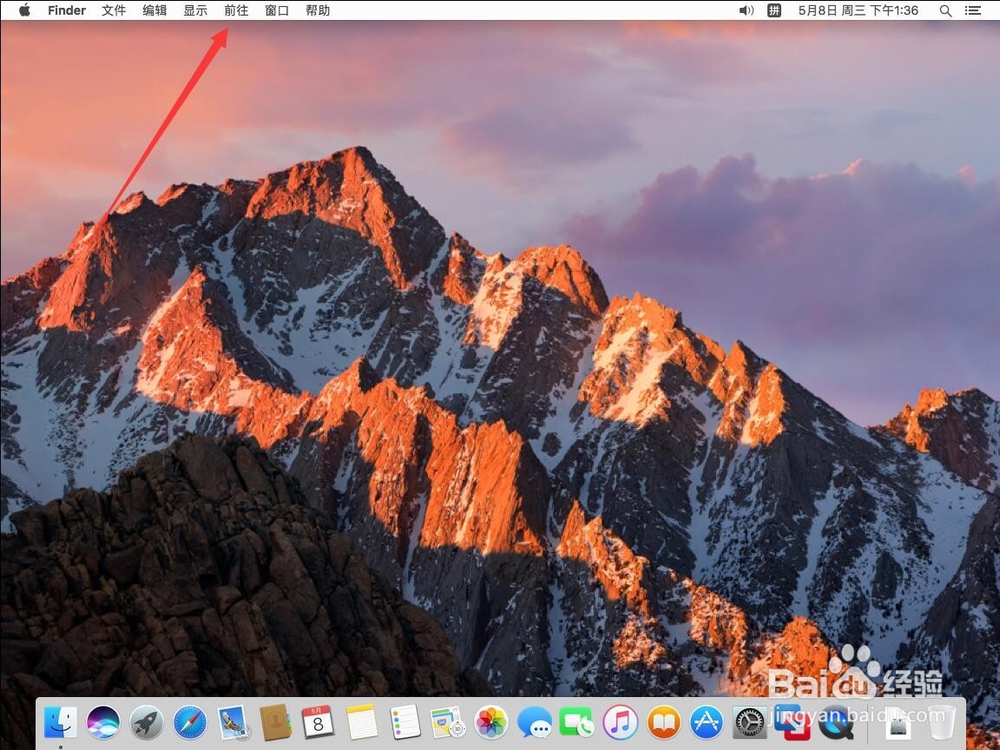
2、打开菜单后,选择“应用程序”
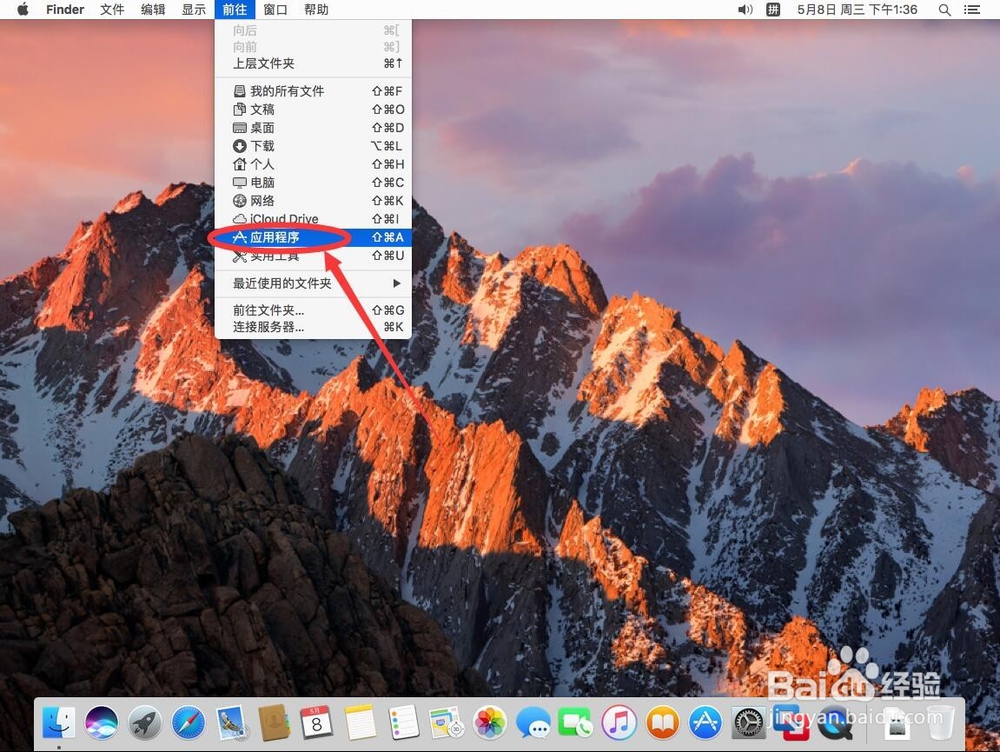
3、打开应用程序后,双击“Microsoft PowerPoint”打开
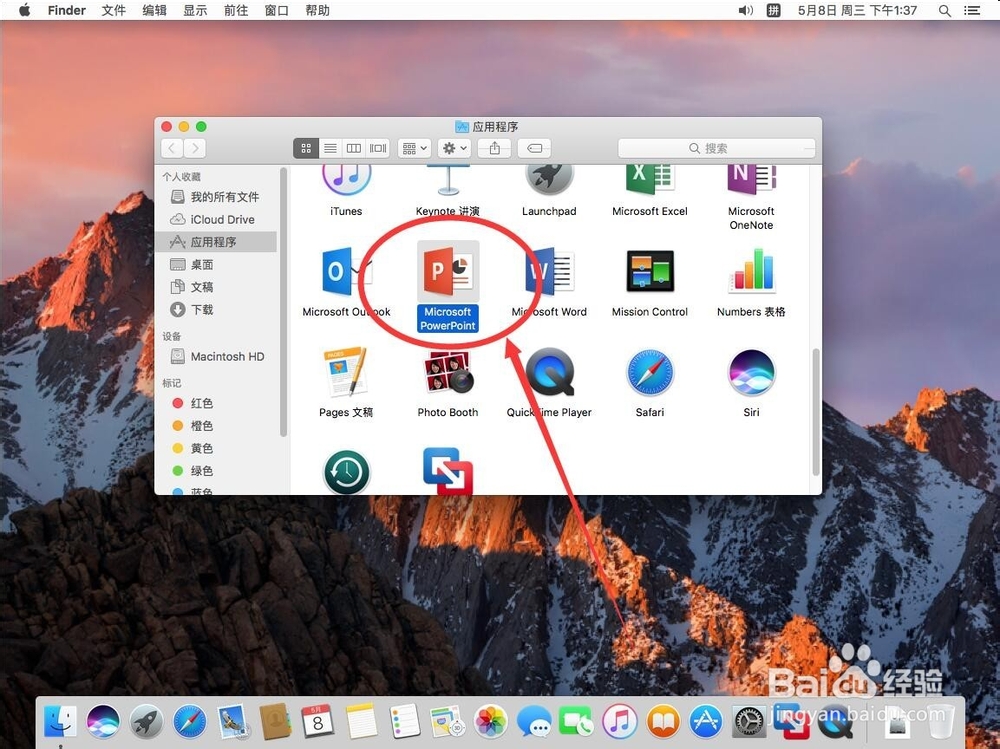
4、打开PowerPoint后,点击屏幕左上角苹果标志右侧的“PowerPoint”
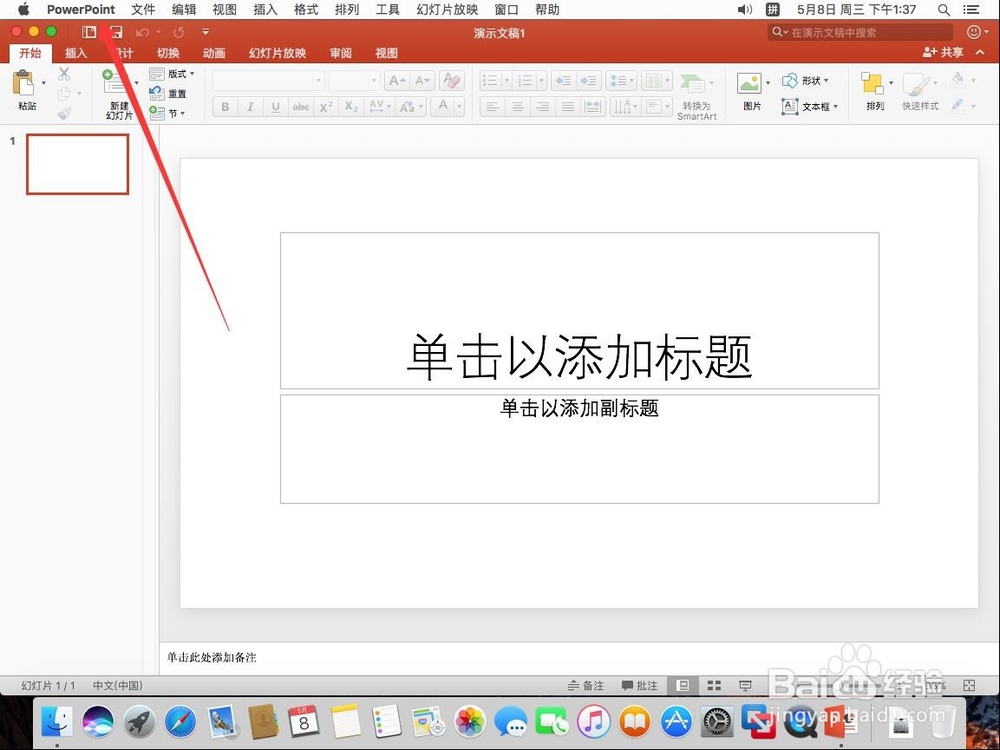
5、在打开的PowerPoint菜单中,选择“偏好设置”

6、打开PowerPoint偏好设置后,选择“用户信息”
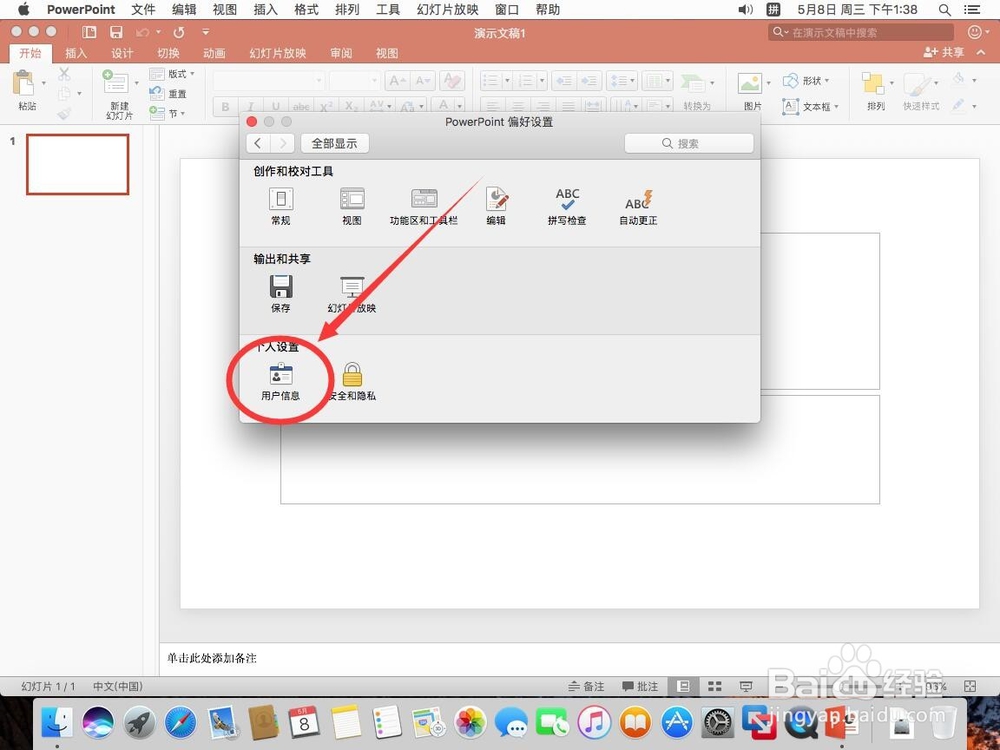
7、打开用户信息后,在名称里输入想要修改的名字即可
这里默认显示的是“Microsoft Office 用户”
例如这里演示修改为“Apple”
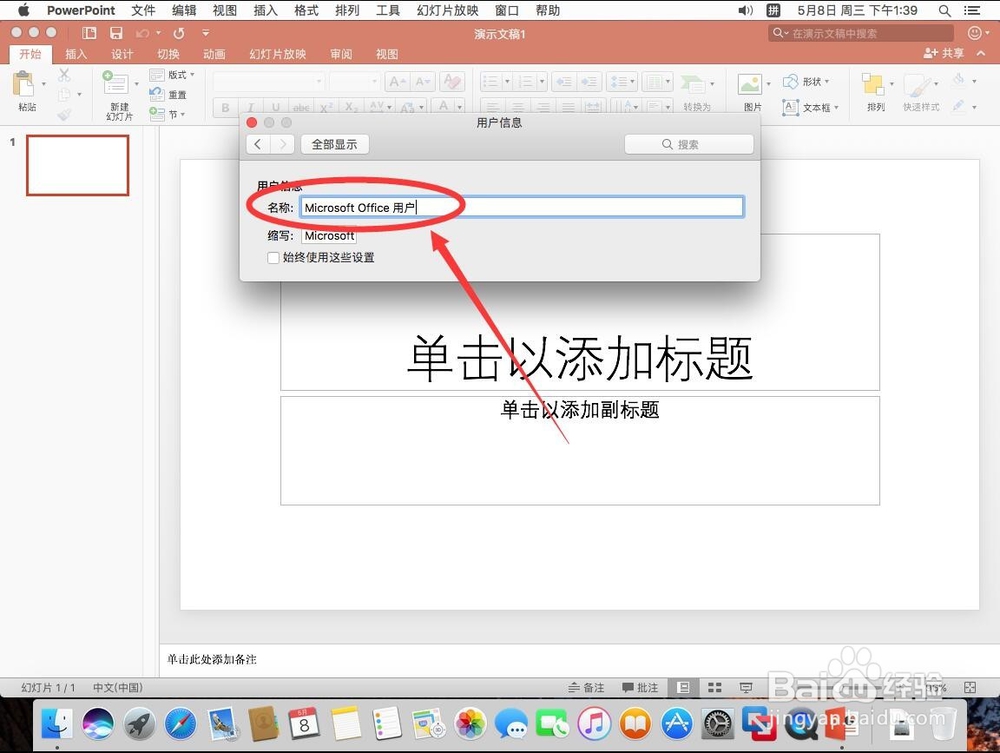
8、在下面的“缩写”里,修改想要设置的缩写名称
默认是“Microsoft”
例如这里演示修改成“A”

9、设置完成后,点击左上角的红色叉号,关闭PowerPoint偏好设置
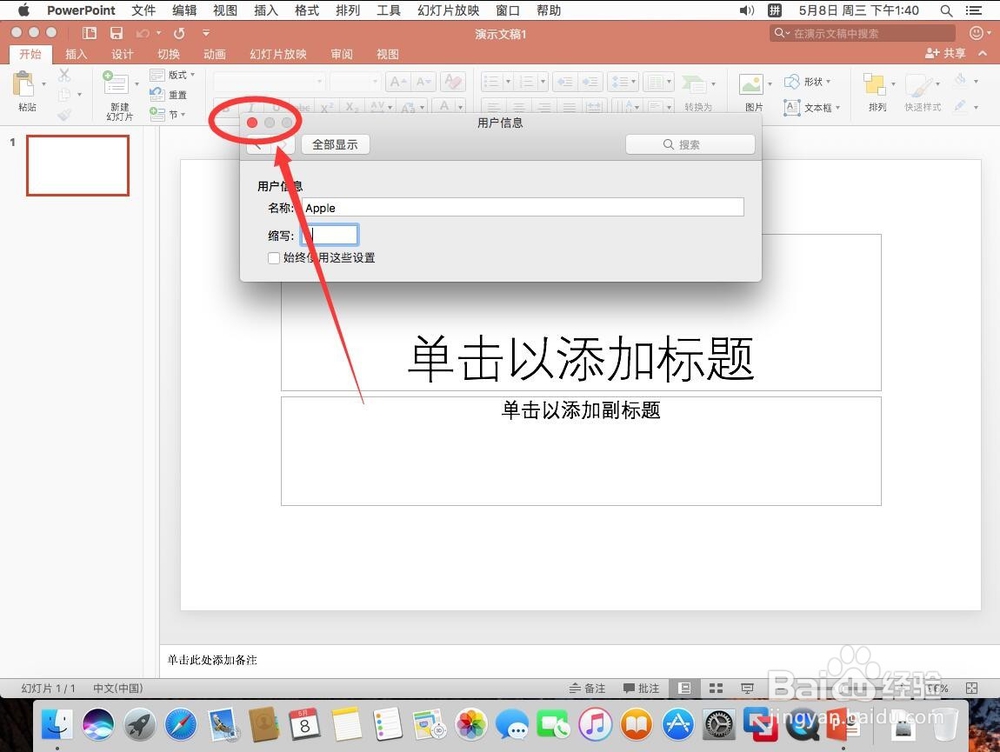
10、注意,用户名修改后,需要重启PowerPoint软件,才能生效
所以点击屏幕左上角苹果标志右侧的“PowerPoint”

11、在打开的菜单中,选择“退出 PowerPoint”
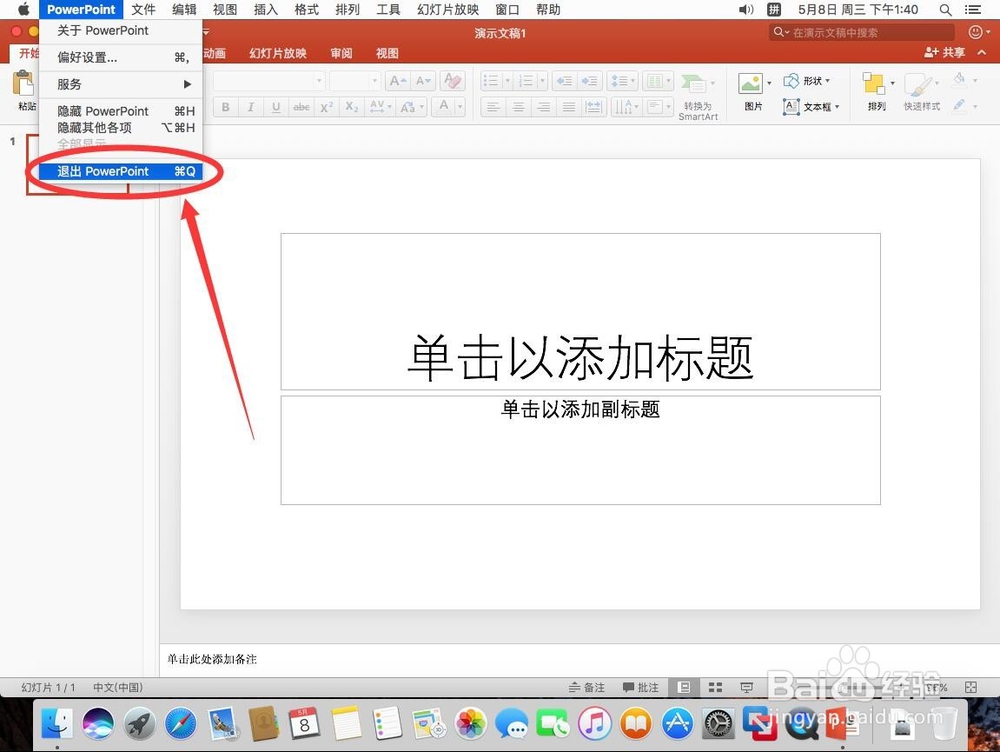
12、再次重新打开PowerPoint,就可以看到作者名称已经修改成功了

声明:本网站引用、摘录或转载内容仅供网站访问者交流或参考,不代表本站立场,如存在版权或非法内容,请联系站长删除,联系邮箱:site.kefu@qq.com。
阅读量:65
阅读量:132
阅读量:168
阅读量:150
阅读量:31